在日常的文档编辑中,Word 分栏栏宽的设置是一项实用的技能,它可以让我们的文档排版更加美观、清晰,满足各种不同的需求。
Word 分栏栏宽的设置并非难事,只要掌握了正确的方法,就能轻松实现。
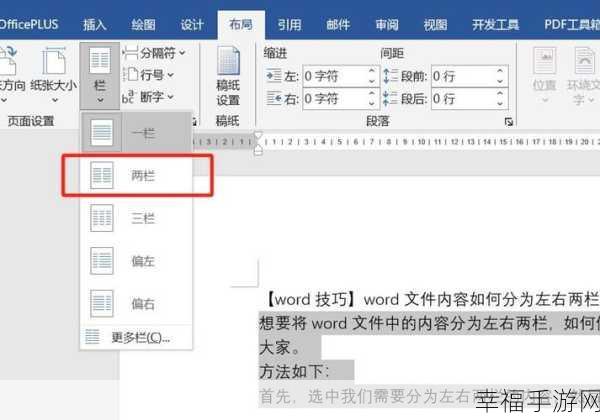
到底该如何进行 Word 分栏栏宽的设置呢?打开您需要编辑的 Word 文档,在菜单栏中找到“页面布局”选项,并点击它,在“页面布局”的功能区中,您会看到“分栏”这一选项,点击“分栏”后,会弹出一个下拉菜单,其中有“更多分栏”的选项,点击“更多分栏”,这时会弹出一个“分栏”的对话框,在这个对话框中,您可以看到“栏宽”的设置区域,您可以根据自己的需求,输入具体的栏宽数值,或者通过调整滑块来设置栏宽,您还可以选择是否要在栏与栏之间添加分隔线,以及设置栏宽的相等与否。
需要注意的是,在设置栏宽时,要结合文档的内容和排版风格来进行,如果是用于排版文章,可能需要根据文字的多少和段落的分布来合理调整栏宽;如果是用于制作宣传册等,可能需要更加注重页面的美观和视觉效果。
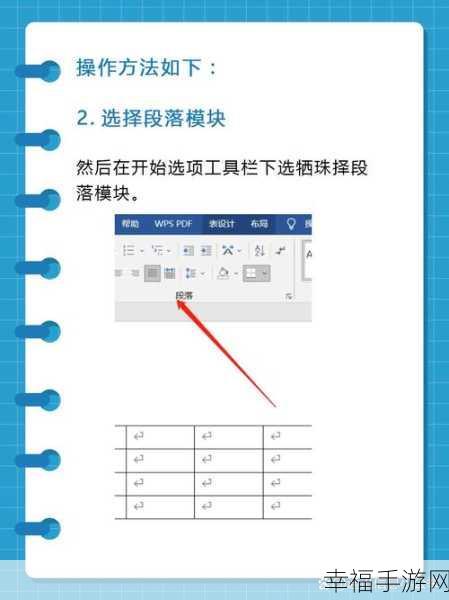
熟练掌握 Word 分栏栏宽的设置方法,能够为您的文档编辑工作带来很大的便利,让您的文档更加出色。
文章参考来源:个人多年使用 Word 软件的经验总结。







